概要
このドキュメントでは、Cisco DNA Center 2.3.5.xリリースで使用可能な外部設定アーカイブ機能の使用方法について説明します。
前提条件
要件
次の項目に関する知識があることが推奨されます。
- 2.3.5リリースを実行するCisco DNA Center
- Linux Secure File Transfer Protocol(SFTP)サーバ
使用するコンポーネント
このドキュメントの情報は、次のソフトウェアとハードウェアのバージョンに基づいています。
- 2.3.5以降のリリースを実行するCisco DNA Center
- このドキュメントでは、SFTPサーバとしてLinux RedHat 8サーバが使用されています
このドキュメントの情報は、特定のラボ環境にあるデバイスに基づいて作成されました。このドキュメントで使用するすべてのデバイスは、クリアな(デフォルト)設定で作業を開始しています。本稼働中のネットワークでは、各コマンドによって起こる可能性がある影響を十分確認してください。
設定
SFTPの設定
ステップ 1: File Transfer Protocol(FTP;ファイル転送プロトコル)とは異なり、SFTPを使用するために追加のパッケージをインストールする必要はありません。SFTPはSSHサブシステムを使用します。したがって、コマンドを実行してください rpm -qa|grep ssh 必要なSSHパッケージがすでに存在するかどうかを確認します。
次のような出力が表示されます。
[admin@backup-server ~]$ rpm -qa|grep ssh
libssh-0.9.4-3.el8.x86_64
openssh-clients-8.0p1-10.el8.x86_64
openssh-8.0p1-10.el8.x86_64
libssh-config-0.9.4-3.el8.noarch
openssh-server-8.0p1-10.el8.x86_64
openssh-askpass-8.0p1-10.el8.x86_64
qemu-kvm-block-ssh-4.2.0-59.module+el8.5.0+12817+cb650d43.x86_64
ステップ 2: 新しいフォルダを作成し、適切な権限を割り当てます。
[admin@backup-server data]$ mkdir -p /data/sftp
[admin@backup-server data]$ chmod 700 /data
ステップ 3:新しいディレクトリに移動します。
[admin@backup-server data]$ cd /data/sftp
ステップ 4: 新しい group および userSFTPアクセスを使用するユーザを規制します。
[admin@backup-server sftp]$ groupadd sftpusers
ステップ 5: たとえば、ユーザを作成します。 digranad これをsftpusersグループと手順1で作成したフォルダの両方にバインドします。
[admin@backup-server sftp]$ useradd -g sftpusers -d /data/sftp digranad
ユーザにパスワードを割り当てます。
[admin@backup-server sftp]$ passwd digranad
Changing password for user digranad.
New password:
Retype new password:
passwd: all authentication tokens updated successfully.
手順 6: 前述の手順で作成したグループとユーザを使用して、ディレクトリに対する正しい権限を設定します。次のコマンドを使用します。 sudo chown user:group directory/を参照。
[admin@backup-server data]$ pwd
/data
[admin@backup-server data]$ sudo ls -lrt
[sudo] password for admin:
total 0
drwxr-xr-x. 2 root root 6 Feb 3 18:22 sftp
[admin@backup-server data]$ sudo chown digranad:sftpusers sftp/
[admin@backup-server data]$ sudo ls -lrt
total 0
drwxr-xr-x. 3 digranad sftpusers 38 May 18 15:04 sftp
[admin@backup-server data]$
この時点で、SFTP設定が正常に設定されました。次に、Cisco DNA Centerでの設定に進みます。
Cisco DNA Center GUIでのSFTP外部リポジトリの設定
ステップ 1:Cisco DNA CenterのGUIにログインします。 次の場所に移動します System > Settings > Configuration Archiveを参照。
ステップ 2:内 Configuration Archive ウィンドウでExternalタブをクリックします。
ステップ 3: Add アイコンをクリックして、External Repositoryの設定を開始します。
ステップ 4:内 Add New External Repositoryスライドインペインで次の詳細を入力します。
-
Host:サーバのIPアドレスを入力します。
-
ルートの場所:ルートフォルダの場所を入力します。
-
サーバプロトコル:SFTPサーバのユーザ名、パスワード、およびポート番号を入力します(ポート22はデフォルトのSFTPポートです)。
- Backup Formatを選択します。
- RAW:完全な実行コンフィギュレーションが公開されます。すべての機密/プライベート構成は、バックアップ・データ内でマスク解除されます。バックアップファイルをロックするためのパスワードを入力します。

注意:ファイルパスワードはCisco DNA Centerには保存されません。SFTPサーバ上のファイルにアクセスするには、パスワードを覚えておく必要があります。

注:パスワードは、Rawバックアップ形式が選択されている場合にのみ適用されます。
e.バックアップサイクルをスケジュールします。 バックアップの日付、時刻、タイムゾーン、および繰り返し間隔を入力します。

注:このドキュメントの「SFTPの設定」セクションで設定した設定を使用してください。
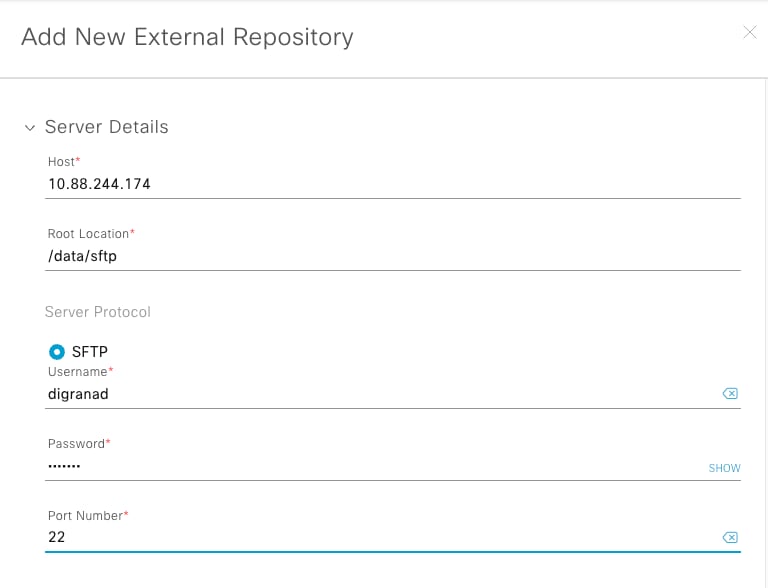 外部リポジトリの設定1
外部リポジトリの設定1
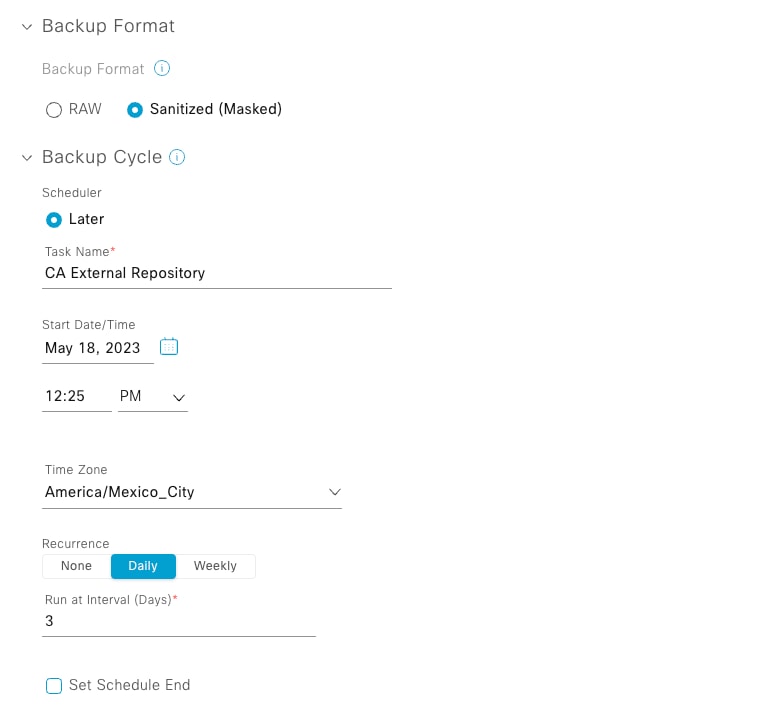
ステップ 5:[Save] をクリックします。
確認
外部リポジトリの設定が保存され、「設定アーカイブ」セクションに表示されていることを確認します。
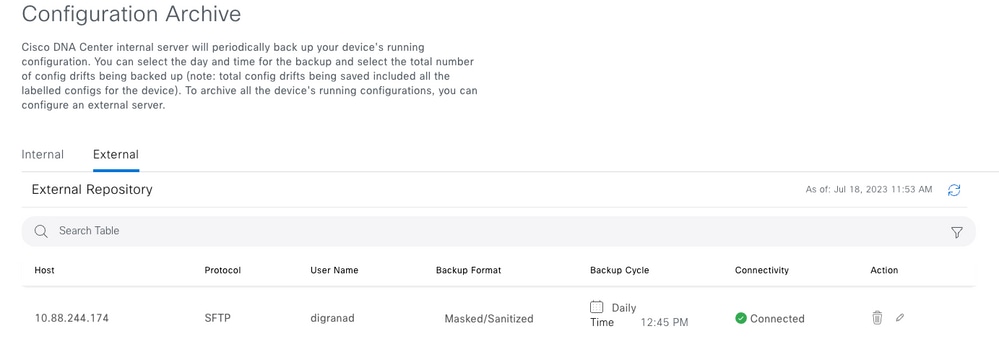
データの消費方法
Cisco DNA Centerは、ネットワークデバイス設定のリポジトリとして機能します。次に、設定を視覚化する手順を示します。 SFTP Serverを参照。
ディレクトリの変更( cd )をSFTPサーバに追加します。 Root Location を実行し、 pwd コマンドを発行します。
[admin@backup-server ~]$ cd /data/sftp/
[admin@backup-server sftp]$ pwd
/data/sftp
Cisco DNA Centerには、device_config_exportというディレクトリが設定されている必要があります。 利用 ls -lrt リストします。
[admin@backup-server sftp]$ ls -lrt
total 4
drwxr-xr-x. 25 digranad sftpusers 4096 Jul 18 20:24 device_config_export
ディレクトリの変更 cd もう一度ファイルをリストします。サイクルと実行日ごとに1つのディレクトリが表示されます。
[admin@backup-server sftp]$ cd device_config_export/
[admin@backup-server device_config_export]$ ls -lrt
total 0
drwxr-xr-x. 2 digranad sftpusers 61 May 18 15:31 1eeb097b-1d13-4e90-ba38-aace54dcdab5
drwxr-xr-x. 2 digranad sftpusers 61 May 19 14:45 a1a06766-feec-41b0-adf0-50e94def3901
drwxr-xr-x. 2 digranad sftpusers 61 May 22 14:45 28dd5439-c1e9-4a76-bd25-5292d46a1fe6
drwxr-xr-x. 2 digranad sftpusers 61 May 25 14:45 5dbf1ad5-a1a7-42ed-8367-ba90d09fffad
5月18日からファイルを確認するために、 cd そのディレクトリに移動し、その内容をリストして、設定された.zipファイルを見つけます。
[admin@backup-server device_config_export]$ cd 1eeb097b-1d13-4e90-ba38-aace54dcdab5
[admin@backup-server 1eeb097b-1d13-4e90-ba38-aace54dcdab5]$ ls -lrt
total 364
-rw-r--r--. 1 digranad sftpusers 371393 May 18 15:31 Export_Configs-17_May_2023_23_50_00_212-w8Q.zip
.zipファイル内のファイルを確認するには、次の2つのオプションがあります。
オプション 1Export_Configsファイルの解凍
を実行します。 unzip .zipファイル用のコマンド。

注:この例では、adminユーザ名でログインしているため、sudoオプションが必要です。
[admin@backup-server 1eeb097b-1d13-4e90-ba38-aace54dcdab5]$ sudo unzip Export_Configs-17_May_2023_23_50_00_212-w8Q.zip
Archive: Export_Configs-17_May_2023_23_50_00_212-w8Q.zip
このオプションを選択すると、インベントリ内のすべてのデバイスに対してディレクトリが作成されます。これらを確認するには、 ls コマンドを使用して、アップグレードを実行します。
[admin@backup-server 1eeb097b-1d13-4e90-ba38-aace54dcdab5]$ ls -lrt
total 364
-rw-r--r--. 1 digranad sftpusers 371393 May 18 15:31 Export_Configs-17_May_2023_23_50_00_212-w8Q.zip
drwxr-xr-x. 2 root root 151 Jul 19 15:45 x.x.x.x-Border2.Pod2.example.com
drwxr-xr-x. 2 root root 151 Jul 19 15:45 x.x.x.x-FIAB.Pod8.example.com
drwxr-xr-x. 2 root root 151 Jul 19 15:45 x.x.x.x-Border2.Pod8.example.com
drwxr-xr-x. 2 root root 106 Jul 19 15:45 x.x.x.x-MXC.L.11-9300
drwxr-xr-x. 2 root root 106 Jul 19 15:45 x.x.x.x-MXC.N.04-9300
drwxr-xr-x. 2 root root 151 Jul 19 15:45 x.x.x.x-Edge1.Pod8.example.com
drwxr-xr-x. 2 root root 151 Jul 19 15:45 x.x.x.x-WLC.Pod8.example.com
drwxr-xr-x. 2 root root 151 Jul 19 15:45 x.x.x.x-Edge2.Pod2.example.com
drwxr-xr-x. 2 root root 151 Jul 19 15:45 x.x.x.x-Border1_node.example.com
drwxr-xr-x. 2 root root 151 Jul 19 15:45 x.x.x.x-Border2_node.example.com
drwxr-xr-x. 2 root root 151 Jul 19 15:45 x.x.x.x-Edge-1
drwxr-xr-x. 2 root root 151 Jul 19 15:45 x.x.x.x-Interm.Pod8.example.com
drwxr-xr-x. 2 root root 151 Jul 19 15:45 x.x.x.x-Edge2.Pod8.example.com
drwxr-xr-x. 2 root root 151 Jul 19 15:45 x.x.x.x-MXC.I.12-9500
drwxr-xr-x. 2 root root 151 Jul 19 15:45 x.x.x.x-Edge1.Pod2.example.com
drwxr-xr-x. 2 root root 151 Jul 19 15:45 x.x.x.x-Border1.Pod8.example.com
drwxr-xr-x. 2 root root 151 Jul 19 15:45 x.x.x.x-Switch.Pod2.example.com
drwxr-xr-x. 2 root root 106 Jul 19 15:45 x.x.x.x-MXC.D.10-9300
drwxr-xr-x. 2 root root 106 Jul 19 15:45 x.x.x.x-Fusion_Router.example.com
drwxr-xr-x. 2 root root 151 Jul 19 15:45 x.x.x.x-Border1.Pod2.example.com
drwxr-xr-x. 2 root root 151 Jul 19 15:45 x.x.x.x-LanAauto-5.Pod8.example.com
drwxr-xr-x. 2 root root 151 Jul 19 15:45 x.x.x.x-Router-Lab.cisco
drwxr-xr-x. 2 root root 151 Jul 19 15:45 x.x.x.x-Edge-1
drwxr-xr-x. 2 root root 151 Jul 19 15:45 x.x.x.x-WLC1.Pod2.example.com
drwxr-xr-x. 2 root root 106 Jul 19 15:45 x.x.x.x-Router
drwxr-xr-x. 2 root root 151 Jul 19 15:45 x.x.x.x-Edge-2
drwxr-xr-x. 2 root root 106 Jul 19 15:45 x.x.x.x-sw2.example.com
drwxr-xr-x. 2 root root 151 Jul 19 15:45 x.x.x.x-Fusion.Pod8.example.com
drwxr-xr-x. 2 root root 151 Jul 19 15:45 x.x.x.x-9800-5-jdv.example.com
各ディレクトリは次の形式で作成されます。 x.x.x.x-DeviceHostname 値は次のとおりです。 x.x.x.x デバイス管理IPアドレスを表します。
保存されるデータは、デバイスタイプによって異なります。次に2つの例を示します。1つは x.x.x.x-Edge1.Pod8.example.com もう一方は x.x.x.x-Fusion_Router.cisco.comを参照。
保存されたファイルを表示するには、 cd デバイスディレクトリに移動し、その内容をリストします。
[admin@backup-server 1eeb097b-1d13-4e90-ba38-aace54dcdab5]$ cd x.x.x.x-Edge1.Pod8.example.com
[admin@backup-server x.x.x.x-Edge1.Pod8.example.com]$ ls -lrt
total 140
-rw-r--r--. 1 root root 556 May 17 23:50 17_May_2023_23_50_00_212_vlan.dat.bat
-rw-r--r--. 1 root root 67990 May 17 23:50 17_May_2023_23_50_00_212_STARTUPCONFIG.cfg
-rw-r--r--. 1 root root 68055 May 17 23:50 17_May_2023_23_50_00_212_RUNNINGCONFIG.cfg
[admin@backup-server 1eeb097b-1d13-4e90-ba38-aace54dcdab5]$ cd x.x.x.x-Fusion_Router.example.com
[admin@backup-server x.x.x.x-Fusion_Router.example.com]$ ls -lrt
total 32
-rw-r--r--. 1 root root 15578 May 17 23:50 17_May_2023_23_50_00_212_STARTUPCONFIG.cfg
-rw-r--r--. 1 root root 15578 May 17 23:50 17_May_2023_23_50_00_212_RUNNINGCONFIG.cfg

注:ルータベースのデバイスはVLANデータを保存しないことが予想されます。
最後に、 Linux cat
admin@backup-server x.x.x.x-Fusion_Router.cisco.com]$ cat 17_May_2023_23_50_00_212_STARTUPCONFIG.cfg
service timestamps debug datetime msec
service timestamps log datetime msec
service password-encryption
service call-home
...
...
...
snmp-server host x.x.x.x version 2c ********
snmp-server host x.x.x.x version 2c ********
control-plane
line con 0
stopbits 1
line aux 0
line vty 0 4
transport input ssh
destination transport-method http
event manager applet catchall
event cli pattern ".*" sync no skip no
action 1 syslog msg "$_cli_msg"
netconf-yang
end
オプション 2Linux Vimツールを使用して.zipをナビゲートします。
Vimツールを使用すると、ファイルを抽出しなくても.zipファイルをナビゲートできます。この場合は、 vim .zipファイルを使用してコマンドを発行します。
[admin@backup-server 1eeb097b-1d13-4e90-ba38-aace54dcdab5]$ vim Export_Configs-17_May_2023_23_50_00_212-w8Q.zip
Vimは、ファイルをナビゲートするために矢印キーとEnterキーを使用して.zipファイル内のすべてのファイルをナビゲートできるブラウズ環境をロードします。
" zip.vim version v28
" Browsing zipfile /data/sftp/device_config_export/1eeb097b-1d13-4e90-ba38-aace54dcdab5/Export_Configs-17_May_2023_23_50_00_212-w8Q.zip
" Select a file with cursor and press ENTER
/x.x.x.x-Border2.Pod2.example.com/17_May_2023_23_50_00_212_RUNNINGCONFIG.cfg
/x.x.x.x-Border2.Pod2.example.com/17_May_2023_23_50_00_212_STARTUPCONFIG.cfg
/x.x.x.x-Border2.Pod2.example.com/17_May_2023_23_50_00_212_vlan.dat.bat
/x.x.x.x-FIAB.Pod8.example.com/17_May_2023_23_50_00_212_STARTUPCONFIG.cfg
/x.x.x.x-FIAB.Pod8.example.com/17_May_2023_23_50_00_212_vlan.dat.bat
/x.x.x.x-FIAB.Pod8.example.com/17_May_2023_23_50_00_212_RUNNINGCONFIG.cfg
/x.x.x.x-Border2.Pod8.example.com/17_May_2023_23_50_00_212_vlan.dat.bat

注:任意のファイルまたはVim環境から終了するには、コマンドを使用します。 :q!を参照。
トラブルシュート
一般的なエラー
1.開始時刻が現在の時刻より大きい
外部リポジトリサーバを設定した後で、バックアップサイクルに設定されているStartTimeが現在の時刻より古い場合、次のエラーが表示されます。

これを変更するには、現在の時間よりも大きい別のStartTimeを選択するだけです。
2.ルート・ロケーション・ディレクトリが空でない
ルートロケーションフォルダが最初から作成されていない場合、またはCisco DNA Centerの外部リポジトリを再設定する場合は、次のエラーが表示されます。

このエラーを修正するには、SFTPサーバのルートロケーションをクリーンアップします。SFTPサーバにログインし、 cd コマンドを使用してクリーンアップを実行します。 sudo rm -rを参照。
[admin@backup-server sftp]$ cd /data/sftp
[admin@backup-server sftp]$ sudo rm -r
ls -lrt コマンドを発行して、ファイルがないことを確認し、 ls -la コマンドを発行して、隠しファイルが残っているかどうかを確認します。
[admin@backup-server sftp]$ sudo ls -lrt
total 0
[admin@backup-server sftp]$ sudo ls -la
total 4
drwxr-xr-x. 3 digranad sftpusers 38 May 18 15:23 .
drwx-----x. 4 root root 34 Feb 3 18:27 ..
drwx------. 3 digranad sftpusers 19 May 18 15:03 .config
-rw-------. 1 digranad sftpusers 16 May 18 15:03 .esd_auth
隠しファイルがある場合は、次のコマンドで削除します sudo rm -r .* を使用して ls -laコマンドを再度発行して、すべてのファイルが削除されたことを確認します。
[admin@backup-server sftp]$ sudo rm -r .*
rm: refusing to remove '.' or '..' directory: skipping '.'
rm: refusing to remove '.' or '..' directory: skipping '..'
[admin@backup-server sftp]$
[admin@backup-server sftp]$ sudo ls -la
total 0
drwxr-xr-x. 2 digranad sftpusers 6 May 18 15:25 .
drwx-----x. 4 root root 34 Feb 3 18:27 ..
[admin@backup-server sftp]$
3.ルートロケーションフォルダが存在しないか、権限が正しく付与されませんでした
ルートロケーションフォルダがSFTPサーバにない場合、または適切な権限なしで存在する場合は、次のエラーが表示されます。

権限を上から下に追跡します。この例では、アクセス許可または /sftp /data ディレクトリ。
次のコマンドを使用します。 pwd 現在のフォルダの場所を確認します。
[admin@backup-server data]$ pwd
/data
を使用して ls -lrt コマンド確認メッセージが /sftp フォルダが存在し、その権限を確認します。
[admin@backup-server data]$ ls -lrt
total 0
drwxr-xr-x. 2 root root 6 Feb 3 18:22 sftp
ディレクトリ /sftp アクセス許可がルートに設定されています。別のユーザがステップ4で使用された場合は、 Configure SFTP server on Cisco DNA Center GUI GUI設定でユーザ名を変更するか、SFTPサーバで権限を変更する必要があります。のステップ6を使用できます。 Configure SFTP Settings セクションを参照してください。


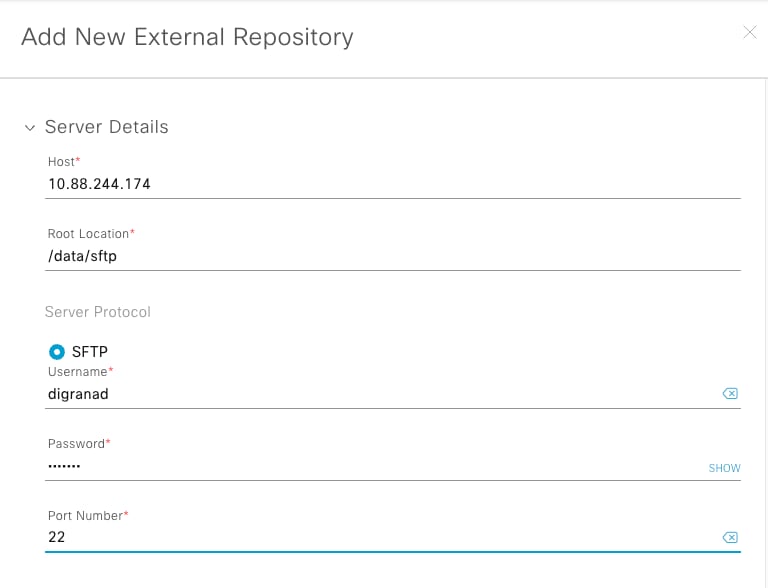
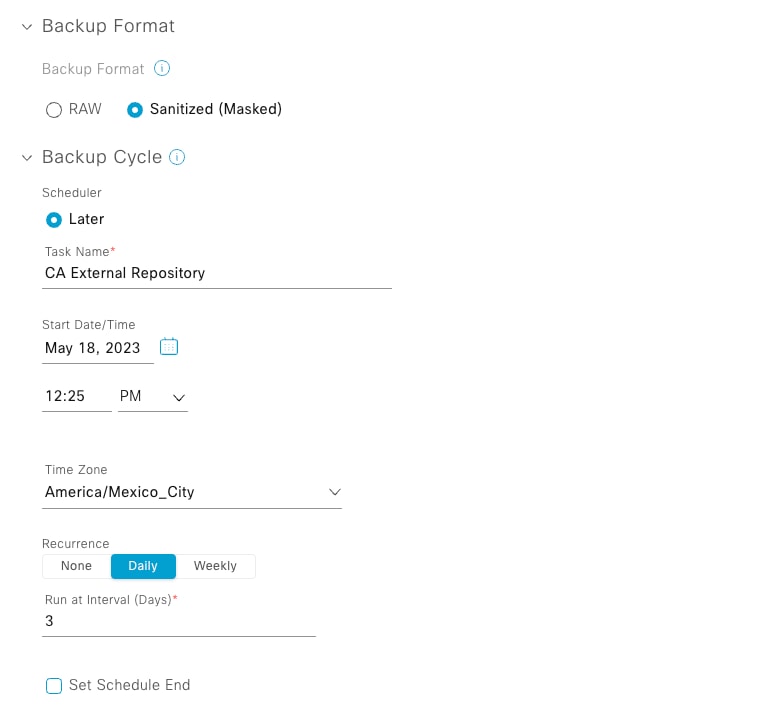
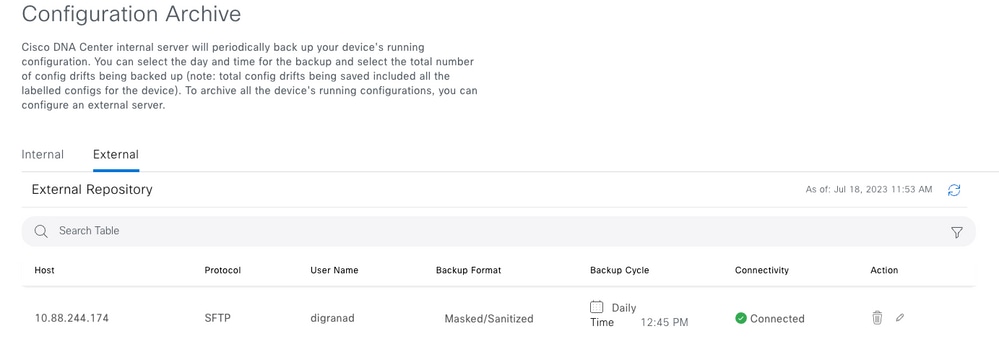



 フィードバック
フィードバック